![[1.jpg]]

原因
没能成功进入引导
如何修复
准备工具
- ![[Pasted image 20250605171614.png]]
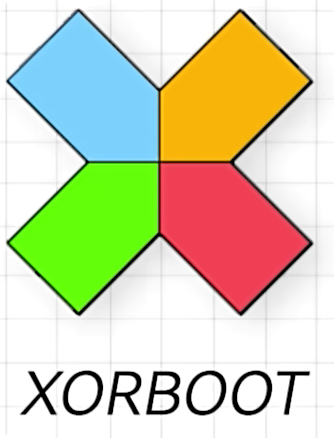
- ![[Pasted image 20250605171531.png]]
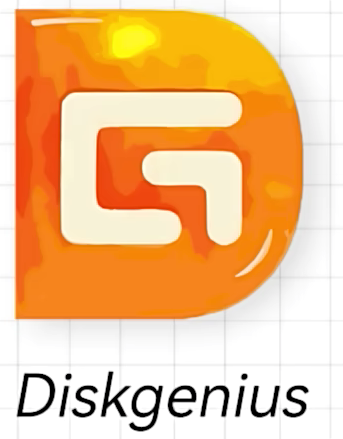
- ![[Pasted image 20250605171556.png]]
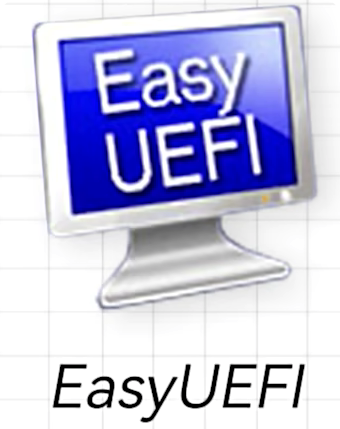
- Win PE U盘(推荐使用 ventoy + 微 PE ISO)
关注公众号 “小王老王爱分享”回复 “GRUB”获取所有工具
工具使用参考视频
- 【轻量化的多系统引导工具!XORBOOT使用指南】https://www.bilibili.com/video/BV1sZ421M7zp?vd_source=bc459e511917f0ed4c53cdcfbcb1cf93
- 【Ventoy,可能是最强大的PE系统、U盘引导工具】https://www.bilibili.com/video/BV1wF411T71d?vd_source=bc459e511917f0ed4c53cdcfbcb1cf93
进入正题
简单版
- 制作 ventoy 引导 U 盘,并把 三个软件和 PE ISO 文件拷入 U 盘
- 根据电脑主板 BIOS 型号进入 U 盘启动
- 进入 PE
- 打开disk genius,一定要用附件里的那个版本
![[Pasted image 20250605184451.png]]
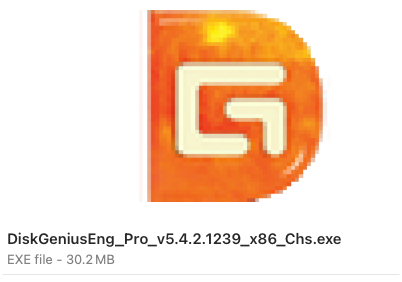
- 打开Fnos 安装分区(64GB 那个,你安装时选择的大小),找到 boot-grub-x86_64-efi文件夹下 grub.efi
![[2.jpg]]
- copy grub.efi 到 ESP 分区-EFI-BOOT替换BOOTX64.EFI(grub.efi改名为 BOOTX64.EFI,旧的删除)
![[33.jpg]]
- 退出重启
进阶版
利用XORBOOT代替默认 GNC GRUB